GNS3で、仮想ネットワーク環境を構築しよう-3
ネットワークシリーズの第3日目ですね。
第2日目のVPCとルータの配置はこちらです。
今日は、VPC とルータの設定をしてみたいと思います。
topology-1 と名づけて、新しいプロジェクトを作成します。
ここに、設定ファイル等も保存していきます。
新しいプロジェクト上でVPCやルータの配置を実施します。
第1日目のトポロジーをもう一度確認します。
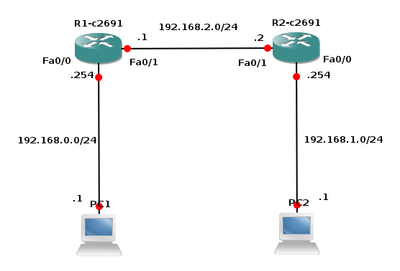
PC1 上で右クリックして、コンソールを立ち上げます。
IPアドレスを設定しましょう。
PC1> ?
どうやら、IPアドレスの設定は、ip ... と指定するようです。
で、コマンド一覧を確認します。
PC1> ip ?
ip> <ipaddress/mask gateway>
と打てばいいようですね。そして、確認は、show ip のようです。
PC1> show ip
NAME:PC1[1]
IP/MASK:0.0.0.0/0
GATEWAY:0.0.0.0
設定されていません。
では、設定します。
PC1> ip 192.168.0.1/24 192.168.0.254
あれ、おかしいな。
ip と打ったところでリターンしてしまいました。
vpcs を make したディレクトリに戻って
$ ./vpcs
VPCS[1]> ip
と打っても、p を入力した時点で、すぐにリターンしてしまいます。
libpthread.a, libutil.a はちゃんと /usr/lib64 にあるし、何が
悪いんだろう。
前回、現在の最新版のvpcs-0.8をダウンロードして make したんですが、
bug があるのかもしれません。
では、vpcs-0.6 をダウンロードして、同様に make して、使用してみます。
ファイルサイズは、0.8 版の vpcs が 1100504 バイト、0.6 版の vpcs が 1132112 バイトでした。
vpcs-0.8 がfedora23で使えないことが分かり、vpcs-0.6 なら使えたので、
これに入れ替えて続けることにします。
PC1 上で右クリックして、コンソールを立ち上げます。
もう一度、IPアドレの設定を試みます。
PC1> ip 192.168.0.1/24 192.168.0.254
Checking for duplicate address...
PC1:192.168.0.1 255.255.255.0 gateway 192.168.0.254
PC1> show ip
NAME : PC1[1]
IP/MASK:192.168.0.1/24
GATEWAY:192.168.0.254
設定できたみたいです。やったぁ。
設定を保存することができるので、以下のようにしていつでも呼び出せるようにしておきます。
PC1> save PC1.pvc
これで、再起動した時、万が一設定が消えていても、設定ファイルをインポートできます。
PC2でも同様に設定します。
start させてから実施してください。
PC2> ip 192.168.1.1/24 192.168.1.254
PC2> show ip
PC2> save PC2.pvc
次に、ルータの設定をしていきます。
R1の設定をしましょう。
R1# congigure terminal
R1(config)# interface FastEthernet0/0
R1(config-if)# ip address 192.168.0.254 255.255.255.0
R1(config-if)# no shutdown
R1(config-if)# exit
R1(config)# interface FastEthernet0/1
R1(config-if)# ip address 192.168.2.1 255.255.255.0
R1(config-if)# no shutdown
R1(config-if)# exit
R1(config)# exit
R1# show running-config
...
interface FastEthernet0/0
ip address 192.168.0.254 255.255.255.0
duplex auto
speed auto
!
interface FastEthernet0/1
ip address 192.168.2.1 255.255.255.0
duplex auto
speed auto
!
...
q を押下して抜けます。
保存します。
R1# copy running-config startup-config
Enterを押下
ここで、保存をせずに VPC やサーバを stop すると、設定も消えてしまいますので
保存するのを忘れないようにします。
PC1 を stop します。
start 後、console を呼び出して show ip すると、設定が消えてしまいました。
もう一度 stop して、今度は、Import config をクリックします。
GNS3 --> projects --> topology-1 --> project-files --> vpcs--> <dir_name> --> PC1.pvc
を選択して開きます ( ファイルタイプは All files )。
PC1 を start して、console をクリックすると、
Checking for duplicate address...
PC1 : 192.168.0.1 255.255.255.0 gateway 192.168.0.254
PC1> show ip
NAME : PC1[1]
IP/MASK:192.168.0.1/24
GATEWAY:192.168.0.254
Import ができたので、Export を試します。
先程と同じディレクトリに同じファイルで Export してみます。
実施してみたら、出来たようです。
PC2でも同様に実施できます。
ルータ用のproject-filesのディレクトリは、dynamips/configs になります。
i1_startup-config.cfg がR1 の startup-config です。
ここに、Export しておきましょう。
ファイルウィンドウは閉じておきます。
R2の設定をしましょう。
R1 と同様ですので、第1日目のtopology に従って、設定します。
R2# congigure terminal
R2(config)# interface FastEthernet0/0
R2(config-if)# ip address 192.168.1.254 255.255.255.0
R2(config-if)# no shutdown
R2(config-if)# exit
R2(config)# interface FastEthernet0/1
R2(config-if)# ip address 192.168.2.2 255.255.255.0
R2(config-if)# no shutdown
R2(config-if)# exit
R2(config)# exit
R2# show running-config
R2# copy running-config startup-config
Enterを押下
R1と同様に、Export しておきます。
それぞれの仮想器材の設定が出来ました。
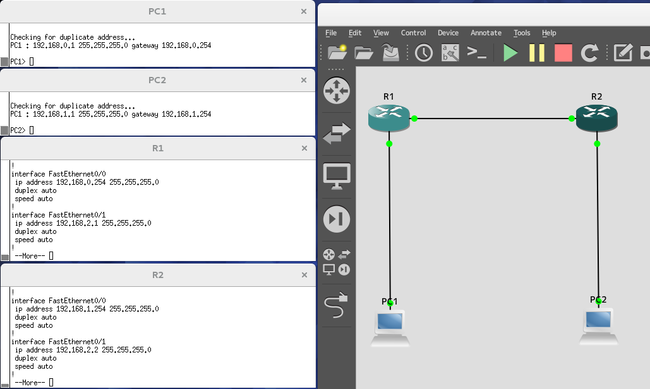
では、プロジェクトを保存しておきましょう。
ストップボタンをクリックして、器材を停止させます。
保存ボタンをクリックして、プロジェクトを保存した後、GNS3を終了します。
次はいよいよ接続試験です。うまくつながるといいなぁ。
でも、今日はこの辺で。お疲れさまです、第3日目の終了です。
年末の飲み会が多いので、しじみ汁を毎日飲んでいる、ニックネーム たいちょう でした。
次回もお楽しみに。

